Table of contents
本文介绍了如何在excel中制作预算饼状图。 饼状图是一种圆形的图表。 它是一种统计图形,被分成若干片,以突出数据集的数字比例。 预算饼状图说明了每个人的支出比例。 预算 请快速浏览这篇文章,了解如何在Excel中制作预算饼图。
下载实践工作手册
你可以从下面的下载按钮下载实践工作手册。
See_also: 如何在Excel中冻结顶行和第一列(5种方法)
预算饼图.xlsx 在Excel中制作预算饼图的步骤
按照以下步骤,在Excel中快速制作预算饼图。
📌 步骤1:设定预算类别
- excel中的每一个图表都是由一个数据表/范围创建的。 对于预算饼图来说也不例外。
- 预算饼图的数据源应包含预算类别和相关费用。
- 因此,先输入预算类别来制作预算表。 你的预算可能包括租金或住房、交通、旅行费用、车辆保险、食品、杂货、水电费、手机费、儿童保育、学校费用、宠物食品和护理、宠物保险、服装和个人护理、人寿保险、健康保险、房主保险、娱乐、学生贷款、信用卡债务。应急基金,等等。
- 在这里,我在单元格中列出了几个类别 B5:B10 例如:
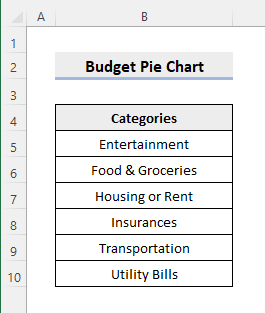
阅读全文:如何在Excel中做预算和预测(2种合适的方法)
📌 第二步:输入预算金额
- 接下来,你需要输入与每个预算类别相关的费用。 在这里,我在单元格中输入了相应的金额 C5:C10 .
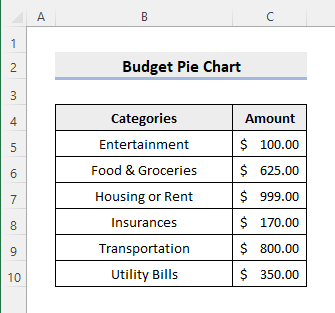
类似读物
- 如何在Excel中制作家庭预算(2种有效方法)
- 如何在Excel中制作婚礼预算(2种合适的方法)
- 如何在Excel中制作家庭预算(2种聪明的方法)
📌 第3步:预算表格式化
- 我们可以使用上述数据表来制作预算饼状图。 但是,最好对数据集中的金额进行排序,以使预算饼状图更加美观。
- 现在,选择数据集中包含金额的任何单元格。 然后,选择 排序 & 筛选 在 编辑工作 的组别,从 首页 如下图所示,接下来点击 最大的到最小的 或 最小的到最大的 此后,数据集将被相应排序。
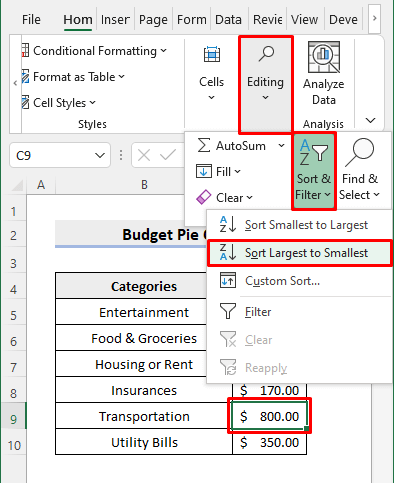
See_also: 如何在Excel中用公式制作工资表(有详细步骤)?
📌 步骤4:插入饼图
- 由于我们的预算表格式正确,现在我们可以插入预算饼图了。
- 现在,选择数据集中的一个单元格。 然后,点击 插入饼状图或圆环图 中的图标。 图表 的组别,从 插入 下一步,选择你想插入的饼图类型。 这里我们将插入一个 二维饼 图。
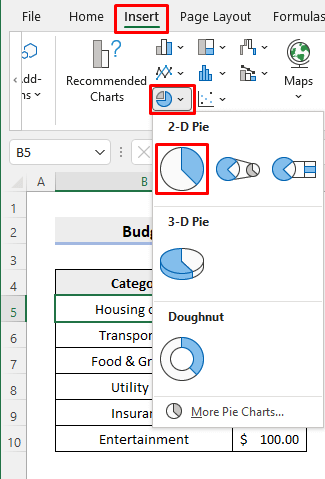
- 之后,你会看到以下结果。
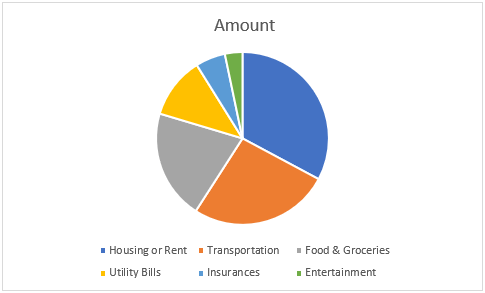
📌 步骤5:编辑预算饼图
- 现在,你需要编辑饼状图,使其更加美观。 首先,点击图表标题(金额),给一个合适的标题(例如,每月预算)。
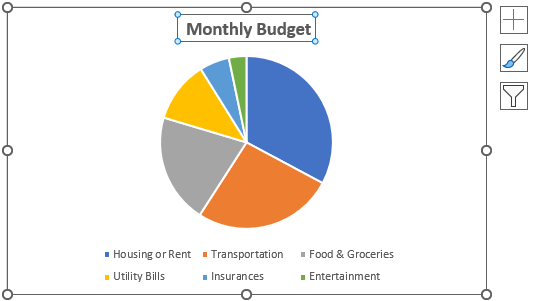
- 接下来,点击 图表元素 图标( + 你可以在右上角的 "显示/隐藏 "栏中显示/隐藏这些类别。 传说 点击进入 对 你也可以点击类别,将其加粗或加大字体大小。
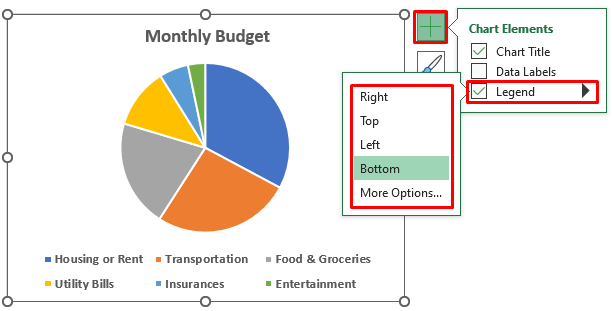
- 现在,检查一下 数据标签 如果你想只显示百分比,那么请选择 更多选择 .
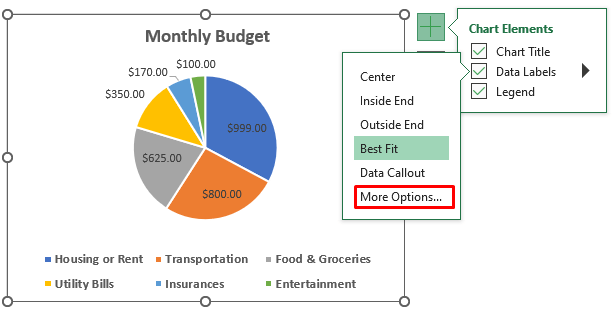
- 之后,你会看到 格式化数据标签 现在,检查一下 百分比 首先是复选框,然后取消对 价值 复选框。
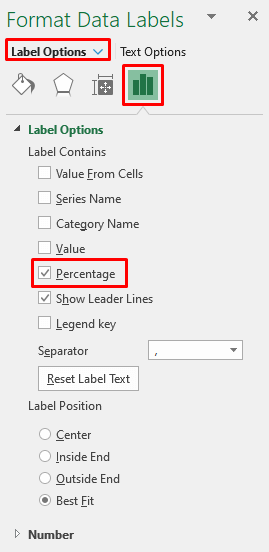
- 之后,将只显示金额的百分比。
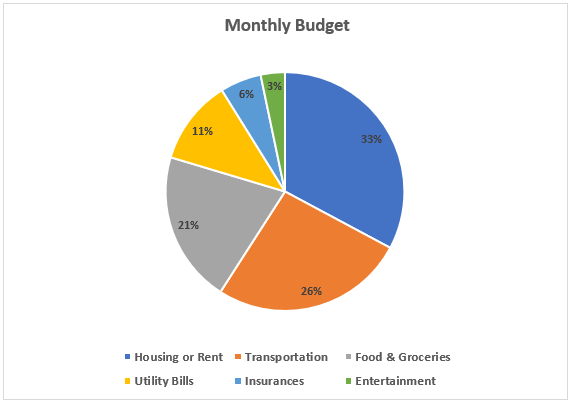
📌 第六步:设计预算饼图
- 你可以为你的预算饼图选择不同的设计和颜色。 点击图表,进入 图表设计 你也可以在 "图表 "中设置格式。 格式 标签。

📌 第七步:最终确定预算饼图
- 在选择了适当的设计和颜色之后,最终的预算饼图可能看起来像下面这样。
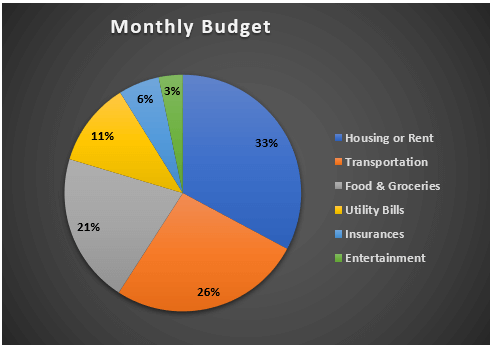
需要记住的事情
- 在插入饼图之前,你必须在数据集中选择一个单元格或整个数据集。 Excel应该自动检测数据范围。 否则,你需要手动输入数据范围。
- 你需要点击饼状图来访问编辑选项。
总结
现在你知道如何在excel中制作预算饼状图了。 你有进一步的疑问或建议吗? 请在下面的评论区告诉我们。 你也可以访问我们的 ǞǞǞ 请与我们保持联系,继续学习。
Previous post 如何将邮件从Excel合并到Outlook(简易步骤)?
Next post 在Excel中把大纪元时间转换为日期(2种简单方法)

